Steam’de İndirme Hızını Nasıl Artırılır – Yıkım, Bu Altı Adımla Buhar Güverte İndirme Hızlarını Düzeltme | Pcgamesn
Bu altı adımla buhar güvertesi indirme hızlarınızı düzeltin
İndirme sunucunuzu buhar güvertesinde de değiştirebilirsiniz. “Steam” düğmesine basın, ardından “Ayarlar” a, ardından “İndirmeler”. “İndir Bölgeyi İndir” seçeneğine gidin, ardından sizin için uygun sunucuyu seçin.
Buharda İndirme Hızını Nasıl Artırılır
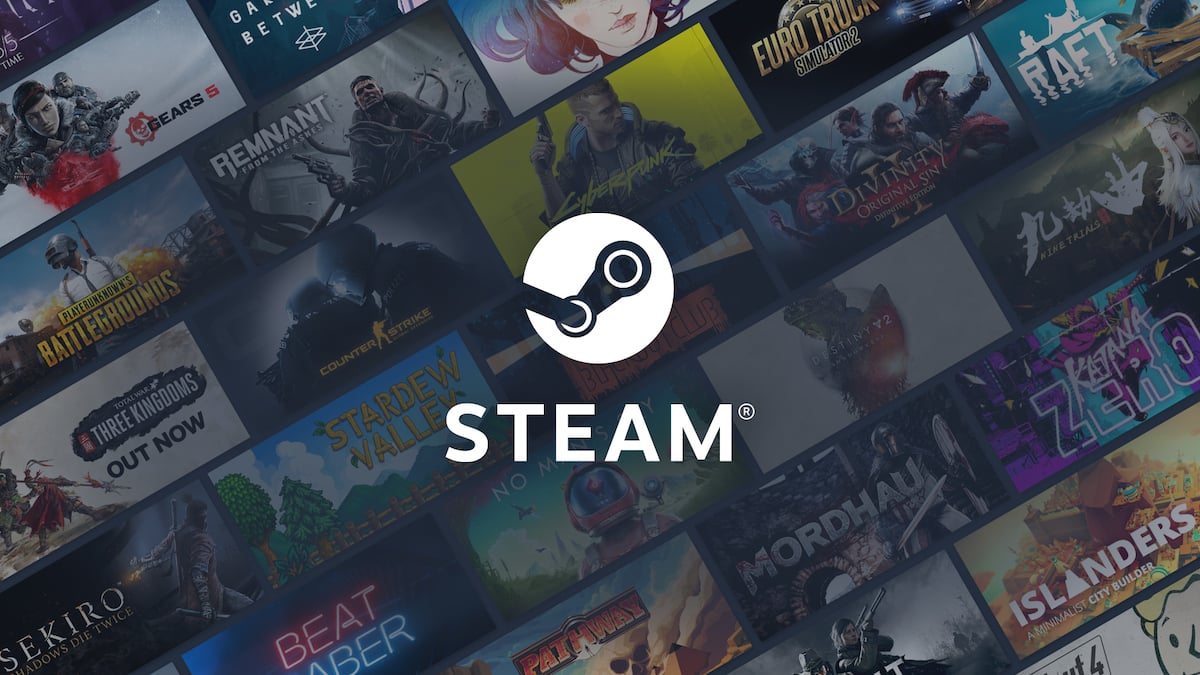
Steam, PC oyun kütüphanenizi tek bir yerde tutar, ancak oyunları indirmek zaman zaman bir acı olabilir. Yavaş indirme süreleri can sıkıcıdır, ancak hızınızı artırmanın birkaç yolu vardır.
Bu kılavuzdaki ipuçlarını deneyin Bir dahaki sefere yavaş indirme hızında buharla mücadele ederken.
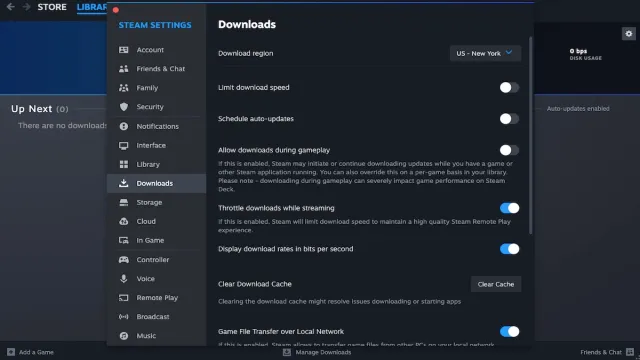
PC’de Steam İndirme Hızını Nasıl Artırılır
PC kullanıcılarının indirmeleri hızlandırma konusunda birkaç seçeneği var. Hangilerinin sizin için en iyi çalıştığını görün.
1. “İndirme Hızını Sınır” seçeneğiyle keman
Ayarları indirmek için gidin ve ‘İndirme Hızını Sınırlama’ seçeneğini bulacaksınız. Bu seçeneği açarsanız, indirme limit hızını 10.000.000 olarak ayarlayın, indirme hızlarınızın arttığını bulabilirsiniz.
2. İndirme Sunucunuzu Değiştirin
Size en yakın olan bir sunucudan indirdiğinizden emin olun. Bunu yapmak için ayarları indirmek için geri dönün. En üstte, indirme bölgenizi değiştirme seçeneğini bulmalısınız.
Buhar güvertesinde buhar indirme hızı nasıl artırılır
Buhar güvertesinde iseniz, işleri daha hızlı hareket ettirmek için deneyebileceğiniz birkaç seçenek var.
1. “İndirme Hızını Sınır” seçeneğiyle tekrar keman
Bu hile buhar güvertesinde de kullanılabilir. Cihazınızı açın ve menüyü getirmek için “Buhar” düğmesine basın. Oradan “Ayarlar” seçeneğini seçin ve ardından “İndirmeler”. Orada, ‘İndirme Hızını Sınırlama’ seçeneğini göreceksiniz. Bu seçeneği açın, ardından sınır hızını “10, 000.000” olarak ayarlayın. Bazı kullanıcılar bunun indirme hızını artırdığını buldu.
2. İndirme Sunucunuzu Değiştirin
İndirme sunucunuzu buhar güvertesinde de değiştirebilirsiniz. “Steam” düğmesine basın, ardından “Ayarlar” a, ardından “İndirmeler”. “İndir Bölgeyi İndir” seçeneğine gidin, ardından sizin için uygun sunucuyu seçin.
3. Dahili depolamanıza oyunları indirin
Steam destesi, depolamanızı bir microSD kartla genişletmenizi sağlar. Bu yararlı olsa da, indirmelerinizi de yavaşlatıyor olabilir. Bunun yerine, istediğiniz öğeleri önce dahili SSD depolamanıza indirin, ardından bunları microSD kartınıza aktarın.
İndirirken, İnternet bağlantınızın diğer indirmelerden veya medya tarafından aktarıldığından emin olun. PC kullanıcılarının Wi-Fi yerine bir Ethernet kablosu kullanması da iyi bir fikirdir.
Personel Yazar – SMangaliso Simelane, video oyunlarıyla ilgili her şeye tutkulu bir yazardır. 2020’den beri video oyunları hakkında yazıyor.
Bu altı adımla buhar güvertesi indirme hızlarınızı düzeltin
Yavaşlarından bıkmış Buhar güvertesi, Taşınabilir Gaming PC’nin bir hayranı, eldeki indirme hızlarını nasıl düzelteceğiniz konusunda bazı tavsiyeler var. Tech Jargon’un sizi de ertelemesine izin vermeyin, çünkü bu altı basit adımı izlemek bir teknoloji vızıltısı almaz.
Reddit kullanıcısı Gawdamn69, buhar güvertenizdeki söz konusu hızları umarım iyileştirmek için neler yapabileceğinize dair adım adım talimatlar verdi. Bu adımlardan biri, cihazınızı en iyi buhar güvertesi yuvasını kullanırken çok daha kolay ve daha serin bir şey olan masaüstü moduna koymaktır.
Bunu henüz kendimiz test etmedik, ancak herhangi bir hıçkırıkla karşılaşırsanız adımları tersine çevirmek yeterince kolaydır. Yine de, bir dereceye kadar korkuyla tavsiyeyi almalısınız. Esasen, bazı yorumların diğer sınırlamaları gösterdiği gibi, bu bir yama-para türlü bir durumdur. Zaten evde zayıf internetiniz varsa büyük bir gelişme göremeyebilirsiniz ve en iyi buhar güvertesi SD kartından başka bir şey yapanlar, işleri yavaşlatan başka sorunlar olabilir.
Bu bir yana, Gawdamn69 aşağıdakileri tavsiye eder:
- ‘Ayarlar’> ‘İndirme’ ’ve‘ Bant genişliğini şunları sınırlayın: ’
- Steam düğmesine basarak, “Güç” i seçerek ve ardından “Masaüstüne geç” i seçerek buhar güvertesini “Masaüstü Moduna” koyun
- “Linux masaüstü” nde Wi-Fi logosuna tıklayın, İnternet bağlantınızı bulun, sol izleme turtasını tıklayın ve “Wi-Fi Ayarlarını Yapılandır” ı seçin
- ‘Wi-Fi Bölüm Modu’ altında ‘Altyapı’> ‘BSSID’> ‘Cihazla Kısıtlama’> WLAN0 olarak ayarlayın
- ‘IPv4’> ‘Otomatik’> ‘Diğer DNS’..8.8
- Cihazı yeniden başlatın
Bundan sonra, çözümün genel olarak daha iyi indirme hızları sunup sunmadığını görmek için bir indirme ve test başlatma örneğidir. Kullanıcı önemli gelişmeler gördüklerini söylüyor, ancak bu herkes için bir garanti değil.
Buhar güvertesi son derece övülen bir mobil oyun bilgisayarı olsa da, hiçbir şekilde mükemmel değildir. Neyse ki, dışarıda bir şeyleri iyi ele almış gibi görünen insanlar var. Yüksek sesli fan patlamalarını düzeltmekten SSD’yi doldurmaya karşı uyarıya kadar, her zaman taşınabilir güç merkezinden en iyi şekilde yararlanmak için tavsiyelerde bulunabilecek yararlı bir topluluğunuz var.
.




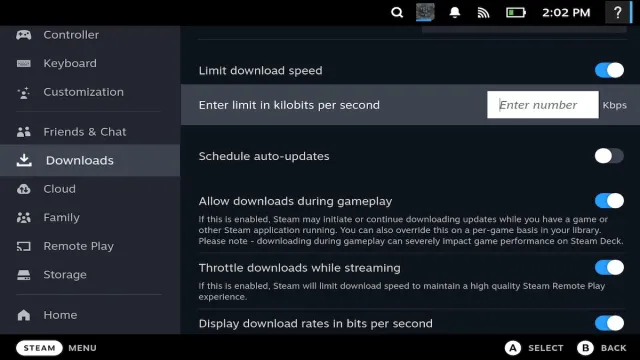

![aHR0cHM6Ly93d3cuZ2lueC50di91cGxvYWRzMi9Fc2NhcGVfZnJvbV9UYXJrb3YvZXNjYXBlX2Zyb21fVGFya292X2NvdmVyLmpwZw[1]](https://www.grindforthegreen.com/wp-content/uploads/2023/09/ahr0chm6ly93d3cuz2luec50di91cgxvywrzmi9fc2nhcgvfznjvbv9uyxjrb3yvzxnjyxblx2zyb21fvgfya292x2nvdmvylmpwzw1-1024x563-65x65.webp)
![AM_4193_DBD_CH_28_Key_Art_FINAL_1920x1080_No_Logo_37f6803231[1]](https://www.grindforthegreen.com/wp-content/uploads/2023/09/am_4193_dbd_ch_28_key_art_final_1920x1080_no_logo_37f68032311-1024x576-65x65.png)
![fortnite-overview-dirt-bike-2dec[1]](https://www.grindforthegreen.com/wp-content/uploads/2023/09/fortnite-overview-dirt-bike-2dec1-65x65.jpg)